| STEP1 : 線画の作成 / 下絵の作成と取り込み |
SETP1 : 線画の作成 | SETP2 :
人物の着色 | SETP3 : 仕上げ〜完成
>> 下絵の作成と取り込み >>
レイヤの追加と設定 >> 線画を描く |
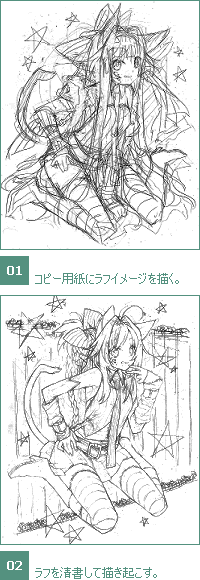 |
まずは、コピー用紙などに線画の基となるイメージを描きます。
気に入るものが浮かんでくるまで、
ひたすら何十枚と簡単にラフ案を描き殴ります。
イメージが固まったら、線をととのえながら細部まで綺麗に描き起こして、下絵を完成させます。
しっくりこなければ、ところどころ変更を加えます。
今回の絵でも、体のバランスや髪型、手足の位置など、
かなり変更を加えました。
さり気なくアホ毛も追加しております(笑
原型を留めないこともしばしばですが、
良くなってることを祈って、あまり気にせず作業を進めます。
|
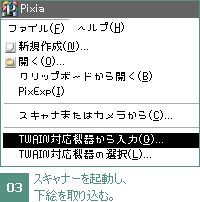 |
下絵が描けたらPixiaを起動し、
[ファイル]→[TWAIN対応機器から入力]を選択して、
スキャナーで取り込みます。
画面や操作は、お使いのスキャナーによって多少異なりますが、
用途に合わせてサイズや解像度などを変更し、取り込みます。
解像度は、web用なら72dpiほどあれば十分ですが、
印刷する場合、350dpi以上が推奨とされているようです。
*
* * *
*
ちなみに、印刷するしないに関わらず、
私はいつも解像度を350dpiにして大きめに取り込んでいますが、
これだと、作業中かなり動作が重たくなってきますので、
慣れていない方やPCのスペックが低い方は、
解像度を低めに設定して作業されることをおすすめします。 |
|
下絵を取り込み終えたら、
全体のバランスを見て、おかしい箇所があれば、
修正→取り込みを繰り返して調整します。
必要に応じてサイズの微調整やトリミングをし、
バランスの良い配置や角度も決めていきます。
|